Microsoft 365-archief beheren
Een site archiveren
Globale beheerders en SharePoint-beheerders kunnen vanuit het SharePoint-beheercentrum zowel niet-groepsgerelateerde sites als met groepen verbonden sites archiveren. Bij het archiveren van met een groep verbonden sites wordt alleen de site gearchiveerd en blijft de rest van de groep actief. Zodra een site wordt gearchiveerd, stopt deze met het verbruik van opslag van actief opslagquotum en wordt de opslag meegeteld voor Microsoft 365 Archiefopslag. (Er kan een vertraging optreden bij het wijzigen van de opslag in het beheercentrum.)
Zie Archiefstatussen in Microsoft 365 Archief voor meer informatie over verschillende archiefstatussen.
Wanneer een site wordt gearchiveerd, worden nalevingsfuncties zoals eDiscovery en retentielabels nog steeds toegepast op de site.
Ga in het SharePoint-beheercentrum naar Actieve sites en meld u aan met een account met beheerdersmachtigingen voor uw organisatie.
Opmerking
Als u Office 365 beheerd door 21Vianet (China), meldt u zich aan bij de Microsoft 365-beheercentrum, bladert u naar het SharePoint-beheercentrum en opent u de pagina Actieve sites.
Selecteer in de linkerkolom een of meer sites.
Selecteer Archiveren en selecteer archiveren om te bevestigen.
Gearchiveerde sites zijn te zien op de pagina Gearchiveerde sites in het SharePoint-beheercentrum.
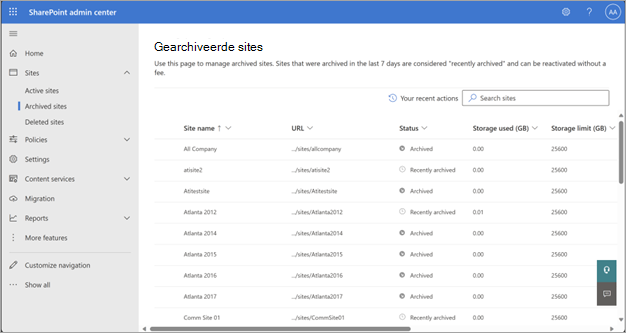
Opmerking
Als u een hubsite wilt archiveren, moet u de registratie ervan als hubsite ongedaan maken. Het archiveren van met Microsoft Teams verbonden sites met privé- of gedeelde kanaalsites wordt niet ondersteund. Teams-sites met standaardkanalen worden ondersteund.
Gearchiveerde sites beheren
Gearchiveerde sites kunnen opnieuw worden geactiveerd of verwijderd. Verwijdering van gearchiveerde sites volgt hetzelfde gedrag als dat van actieve sites; Dat wil gezegd, een site hoeft niet opnieuw te worden geactiveerd voordat deze wordt verwijderd. Sites met de status 'Opnieuw activeren' kunnen echter pas worden verwijderd als de heractivering is voltooid.
Beheerders kunnen details van de site bekijken, zoals de URL, archiefstatus of opslag, op de pagina Gearchiveerde sites .
Een site opnieuw activeren
Als het nodig is om opnieuw toegang te krijgen tot de site-inhoud, moeten de sites opnieuw worden geactiveerd. Nadat een site is gearchiveerd, blijft deze zeven dagen in de status Recent gearchiveerd. Alle heractiveringen vanuit deze status zijn gratis en onmiddellijk. Na zeven dagen wordt de site de status Gearchiveerd. Het opnieuw activeren kan tot 24 uur duren en er zijn kosten verbonden aan het opnieuw activeren. Zie Prijsmodel voor meer informatie over de kosten en hoe prijzen werken.
Na het opnieuw activeren gaat de site terug naar de pagina Actieve sites . De site zal zijn normale functie hervatten en de gebruikers hebben dezelfde toegangsrechten tot de site en de inhoud ervan als voordat de site werd gearchiveerd. Nadat de heractivering is voltooid, wordt de opslag die door de site wordt verbruikt, meegerekend aan uw opslagquotumverbruik.
Ga in het SharePoint-beheercentrum naar Actieve sites en meld u aan met een account met beheerdersmachtigingen voor uw organisatie.
Opmerking
Als u Office 365 beheerd door 21Vianet (China), meldt u zich aan bij de Microsoft 365-beheercentrum, bladert u naar het SharePoint-beheercentrum en opent u de pagina Actieve sites.
Selecteer in de linkerkolom een site die opnieuw moet worden geactiveerd.
Selecteer Archiveren op de opdrachtbalk.
Selecteer in het deelvenster Archiefde optie Opnieuw activeren.
Als u probeert een site opnieuw te activeren vanuit de status Gearchiveerd, ziet u een bevestigingspop-up met een geschatte prijs voor opnieuw activeren. Selecteer Bevestigen om opnieuw te activeren. De site voert de status 'Opnieuw activeren' in. Deze wordt verplaatst naar actieve sites zodra de heractivering is voltooid.
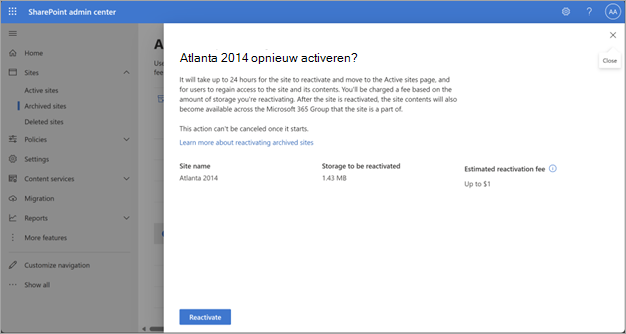
Wanneer u een site opnieuw activeert, worden de machtigingen, lijsten, pagina's, bestanden, mapstructuur, beleid op siteniveau en andere metagegevens teruggezet naar de status prearchival, behalve als bestanden worden verwijderd van gearchiveerde sites. De enige twee uitzonderingen zijn wanneer bestanden worden verwijderd terwijl de site wordt gearchiveerd:
- Inhoud in de Prullenbak verloopt op natuurlijke wijze en die verlooptijd gaat door terwijl het wordt gearchiveerd.
- Inhoud die is gemarkeerd om te worden verwijderd door bewaarbeleid, wordt nog steeds verwijderd zoals normaal.
Met uitzondering van deze twee uitzonderingen kunt u verwachten dat de site ongewijzigd blijft.
De archiefstatus van de site wijzigen via PowerShell
U kunt ook de status van een gearchiveerde site wijzigen met behulp van de PowerShell-cmdlet Set-SPOSiteArchiveState.
Ondersteunde sitesjablonen
| Sjabloon-id | Sjabloon |
|---|---|
| 1 | Documentwerkruimte |
| 4 | Wikisite |
| 9 | Blog |
| 32 | Nieuwssite |
| 64 | Teamsite |
| 68 | Communicatiesite |